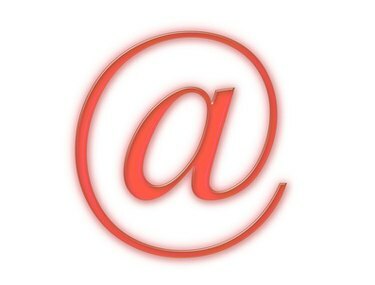
다양한 이메일 프로그램을 사용하여 그룹에 연락처를 추가합니다.
웹 기반, 데스크톱 또는 모바일 장치에 관계없이 대부분의 이메일 클라이언트에는 연락처 섹션이 포함되어 있습니다. 여기에 당신이 접촉한 모든 사람이나 기업의 개인 정보를 저장할 수 있습니다. 많은 수의 연락처를 구성하는 좋은 방법은 그룹을 만드는 것입니다. 연락처를 개인 연락처, 비즈니스 연락처, 가족 및 친구와 같은 범주로 나눌 수 있습니다. 각 유형의 이메일 계정은 연락처 그룹을 생성할 때 약간 다르게 작동합니다. 가장 일반적으로 사용되는 이메일 프로그램(Microsoft Outlook, Gmail 및 Windows Live Hotmail)을 사용하여 다음 단계를 따르십시오.
마이크로소프트 아웃룩
1 단계
마이크로소프트 아웃룩을 엽니다.
오늘의 비디오
2 단계
탐색 창에서 "연락처" 아이콘을 클릭하여 연락처를 엽니다.
3단계
"파일" 메뉴를 클릭합니다. "새로 만들기 > 폴더"를 선택합니다.
4단계
새 연락처 그룹의 레이블로 사용할 이름을 입력합니다. "폴더 포함" 목록에서 "연락처 항목"을 선택합니다. 폴더를 배치할 위치를 선택합니다. "확인"을 클릭하십시오.
5단계
새 폴더로 이동할 연락처를 선택하세요. "편집 > 잘라내기"를 클릭합니다. 탐색 창에서 새 폴더를 선택합니다. "편집 > 붙여넣기"를 선택하십시오. 이렇게 하면 연락처가 이전 폴더에서 새 폴더로 이동됩니다. 이전 폴더에서 이동하는 대신 "편집 > 복사"를 선택하여 연락처를 복사하도록 선택할 수도 있습니다.
6단계
폴더에 여러 연락처를 추가하려면 반복합니다.
지메일
1 단계
Gmail 계정에 로그인합니다.
2 단계
"연락처"를 클릭하십시오.
3단계
왼쪽에 있는 "새 그룹" 버튼을 클릭하여 새 연락처 그룹을 만듭니다. 새 그룹의 이름을 입력하고 "확인"을 클릭하십시오.
4단계
그룹에 추가하려는 연락처 목록의 모든 연락처 옆에 있는 확인란을 선택합니다.
5단계
"그룹" 버튼을 클릭하십시오. 연락처를 추가할 그룹을 선택합니다.
윈도우 라이브 핫메일
1 단계
Windows Live Hotmail 계정에 로그인합니다.
2 단계
왼쪽 창에서 "연락처"를 클릭하십시오. '새로 만들기' 옆에 있는 화살표를 클릭합니다. "그룹"을 선택하십시오. 새 그룹의 이름을 입력합니다. 엔터 키를 치시오."
3단계
새 그룹에 추가할 연락처 목록에서 여러 연락처를 선택합니다.
4단계
"그룹에 추가" 드롭다운 메뉴를 클릭합니다. 방금 만든 그룹을 선택합니다. 새 연락처 그룹은 "모든 연락처" 아래에 표시됩니다.
팁
모바일 장치의 연락처는 이메일 연락처와 유사하게 작동합니다. 특정 전화 모델의 그룹에 연락처를 추가하는 방법을 알아보려면 휴대 전화 또는 PDA 사용 설명서를 참조하십시오.


